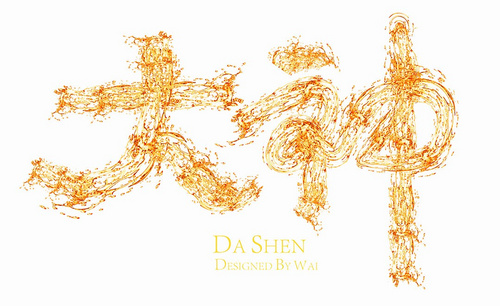大神ps教程
发布时间:2021年07月26日 16:59
说起大神ps,小编首先想到的就是虎课网的老师,虎课网的老师可以说是高手云集,几乎个个都是大神。小编最喜欢的一位老师是来自海外的Marty Geller,作为艾美奖得主,Youtube账号Blue Lightning TV:拥有粉丝88万,可以说是非常专业了,今天小编就给大家带来一期这位大神老师的课程。
1,在【PS】中打开一张人像,点击【快速选择工具】,【半径】10px,选择人脸部分的区域,得到选区。

2,点击【选择】、【细化边缘】,勾选【智能半径】,【半径】3,2px;使用【画笔】涂抹头发的边缘;【输出到】选择【带有图层蒙版的新图层】,点击【确定】。
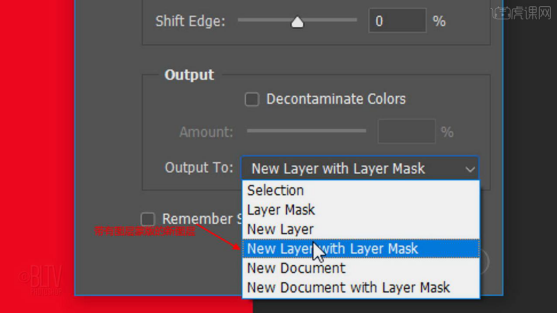
3,点击【调整图层】,创建【黑白】层,点击【反相】;按住【Shift】键选择“人像”图层、【黑白】图层和“反相”图层,点击右上方的图标,选择【转换为智能对象】。
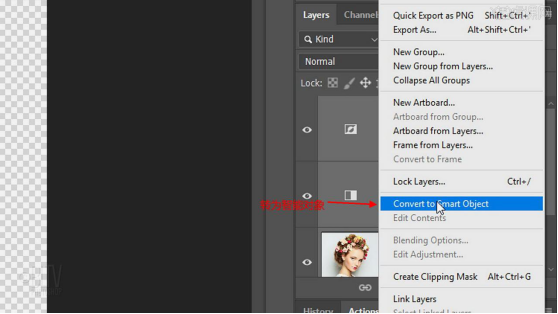
4,在【PS】中打开一张天空云彩的图片,使用【移动工具】将人像拖动到云彩图片的中间位置,图层混合模式改为【滤色】,【Ctrl+T】调整人像图片的大小。
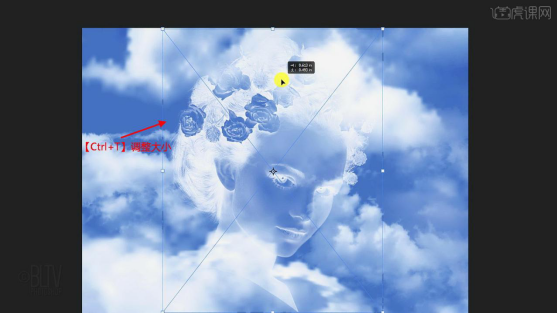
5,选择人像图层,点击【滤镜】、【高斯模糊】,【半径】4px。
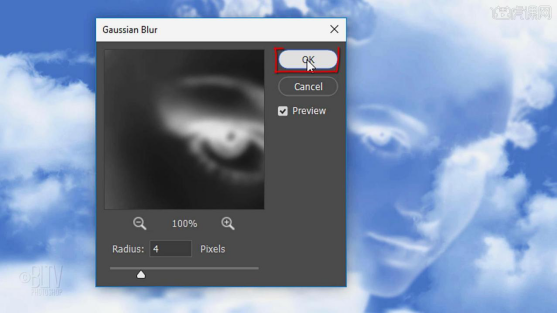
6,双击人像图层,打开【图层样式】,在【混合颜色带】中选择【本图层】左边的三角滑块,按【Alt】键拖入将其一分为二,将图标的右半部分向右拖动;在选择下面的右侧滑块,按【Alt】键拖动滑块分为两个,再将左边的向左拖动。
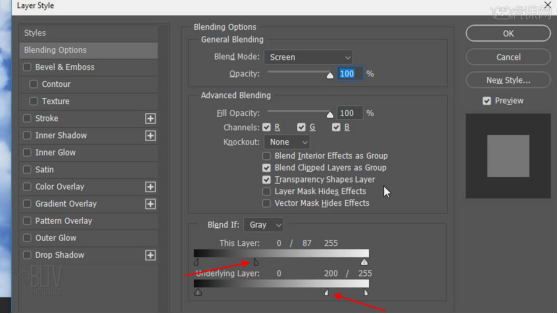
7,选择人像图层,点击【图层蒙版】,使用【画笔工具】擦除人像脖子的部分;画笔的【硬度】0%,【不透明度】100%。

8,【Ctrl+J】复制人像图层,双击副本的【高斯模糊】效果,将【半径】设置30px;图层【不透明度】50%。
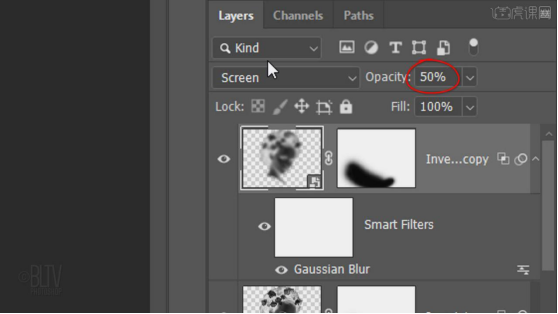
9,回顾本节课所讲解的内容,重难点同学们可要以在下方评论区进行留言,老师你们会根据你们的问题进行回复。

以上的内容就是大神ps的云中脸课程,是不是觉得非常炫酷呢,下次在拍天空照的时候你也可以这样处理之后发朋友圈了,一定会收获很多小伙伴的点赞的!当然,如果你想要学习更多的技术,都可以到虎课网进行学习哦!
本篇文章使用以下硬件型号:联想小新Air15;系统版本:win10;软件版本:ps2019cc。